
Përmbajtje:
- Hapi 1: Kontrolloni nëse laptopi juaj është i pajtueshëm me këtë azhurnim
- Hapi 2: Mjetet dhe Përbërësit
- Hapi 3: Gjeni kartën tuaj WLAN dhe zëvendësojeni atë me kabllon e ndërfaqes Beast
- Hapi 4: Konfigurimi i kabllit të jashtëm
- Hapi 5: Lidheni kabllon e energjisë me Bishën
- Hapi 6: Futni GPU -në tuaj
- Hapi 7: Përfundimi i konfigurimit të harduerit
- Hapi 8: Ndizni laptopin tuaj
- Hapi 9: Instaloni Shoferin GPU
- Hapi 10: Rinisni laptopin tuaj dhe vendoseni në monitor të jashtëm
- Hapi 11: Opsional: Çaktivizoni GPU -në tuaj të vjetër të brendshme
- Hapi 12: URIME TANI KENI EGPU
- Hapi 13: Gjëra të tjera për t'u marrë parasysh
- Hapi 14: Kartë grafike e rekomanduar
- Hapi 15: Ndihmoni në Zhvillimin e këtij Udhëzuesi
- Autor John Day [email protected].
- Public 2024-01-30 12:10.
- E modifikuara e fundit 2025-01-23 15:10.

Përshëndetje Djema.. Ky është mësimi im i parë mbi udhëzimet. Anglishtja nuk është gjuha ime e parë prandaj ju lutem më falni gabimet e mia gramatikore. Unë e bëra këtë bazuar në përvojën time në azhurnimin e laptopit tim. Dhe nuk do t'ju mërzit me një prezantim të gjatë pasi e di që askush nga ju nuk do të jetë i interesuar gjithsesi dhe do të shkojë direkt në pikë
Ky tutorial do të përbëhet nga 3 seksione. mund t'i referoni problemet tuaja në secilën pjesë
- instalimi i harduerit.
- konfigurimin e softuerit
- gjëra të tjera që mund të keni nevojë të dini
Mospranimi: E B MR TH KIST T TUTORIAL BAZUAR N ON P EXRVOJN time. Mirëpo, NUK GARANCIM Q IT DO T PUNOJ N L LAPTOPIN TUAJ. NFSE DONI TA P FRDORIM TUTORIALIN TIM, DUHET DUHET PARATSIS Q I NUK MUND T BE MBAJT P RRGJEGJSE P ANR ÇDO D DMTIM T SHKAKTUAR. BONI ME RREZIKIN TUAJ.
Të gjitha fotografitë e treguara në këtë udhëzues janë vetja ime. NUK JAM LIDHUR ME ASNJ S SHITELLS T OF PJESVE T L LIDHURA N KIST UDHZIM.
Ju jeni të lirë ta ndani këtë tutorial në faqen tuaj të internetit, ose kudo tjetër për sa kohë që ju akoma më jepni merita dhe vendosni një lidhje me këtë faqe.
Hapi 1: Kontrolloni nëse laptopi juaj është i pajtueshëm me këtë azhurnim
ka dy gjëra për të kontrolluar para se të filloni të blini materialin e azhurnimit
1. kontrolloni llojin e ndërfaqes së slotit WLAN të laptopit tuaj.. ka 2 lloj ndërfaqeje që mund të përdoren si GPU të jashtme. Mini PCIE dhe NGFF dhe expresscard.. mënyra më e shpejtë është të hapni laptopin tuaj dhe të shihni llojin. ose nëse laptopi juaj ka një kartë ekspres atëherë nuk keni nevojë ta hapni laptopin. për ata që nuk e dinë se cila pjesë është karta wlan, provoni google "wlan card" dhe do të shihni formën e saj.. zakonisht ka kabllo të vegjël të bashkangjitur në kartën wlan.
2. kontrolloni BIOS -in e laptopit tuaj. shumë laptopë (zakonisht Thinkpads) kanë BIOS -in e tyre të kyçur për pajisje të autorizuara nga prodhuesi i tyre. lenovo e145 im (dhe panelët e tjerë të mendimit) nuk do të ndizet nëse ndryshoj kartën e përfshirë mini pcie wlan në kartë tjetër të 'paautorizuar' wlan. dhe për fat të keq GDC nuk është një kartë e autorizuar / e listuar në listën e bardhë.
nëse laptopi juaj është i bllokuar me BIOS, atëherë së pari duhet ta zhbllokoni ose ta vendosni në listën e bardhë. kjo do të kërkojë një modifikim të BIOS dhe kjo është përtej njohurive të mia, kështu që unë mendoj se nuk ia vlen të rrezikosh.
nëse laptopi juaj ka përmbushur kërkesat e mësipërme, mund të filloni të grumbulloni materialin e azhurnimit nëse jo, atëherë mund të ndaleni këtu. sepse ky tutorial nuk do të funksionojë.
Hapi 2: Mjetet dhe Përbërësit
- Laptopi. Kam përdorur një Asus N43SL-VX264D
- EXP GDC V8 bishë. (Unë do ta quaj këtë vetëm me "bishë" tani e tutje) kur e blini këtë, zgjidhni atë me të njëjtën ndërfaqe si kartën tuaj wlan. laptopi im po përdor versionin mini pci-e.
- Një monitor i jashtëm, tastierë dhe mi.
- GPU desktop për zgjedhjen tuaj. Unë përdor një Zotac GTX 950
- një PSU desktop të pajtueshëm për GPU -në tuaj. thjesht sigurohuni që ky PSU të ketë mjaft lidhës me 6 kunja nëse GPU e kërkon atë. gtx950 im ka nevojë për 1 ndërsa motra ime r9 270x ka nevojë për 2 lidhës 6-pin.
- USB përshtatës wifi ose kabllo LAN. kjo përmirësim do të sakrifikojë përshtatësin e brendshëm wifi të laptopit tuaj, kështu që do t'ju duhet një metodë tjetër për t'u lidhur me internetin. Unë personalisht preferoj këtë të fundit. shumica e laptopëve kanë një numër të kufizuar portesh usb kështu që unë nuk dua të humbas portën usb për internet nëse mund ta ndihmoj. dhe laptopi është në thelb një desktop tani.
- një kaçavidë
- mjet prerës. një mjet rrotullues me disk prerës do të jetë mirë.
Hapi 3: Gjeni kartën tuaj WLAN dhe zëvendësojeni atë me kabllon e ndërfaqes Beast
bisha vjen me 2 kabllo. kablloja e energjisë (8pin në 20 pin dhe 4pin) dhe kablloja e ndërfaqes (ajo mini pcie/ngff/expresscard e çuditshme në kabllon HDMI)
Hapni laptopin tuaj duke përdorur kaçavidë, gjeni kartën WLAN dhe zëvendësojeni atë me kabllon e ndërfaqes së bishës.
ju mund të dëshironi të kërkoni në youtube, se si të çmontoni laptopin tuaj.. por qëllimi juaj është të hiqni kartën wlan dhe të lidhni kabllon e ndërfaqes së bishës. zakonisht, karta wlan është një modul me 2 kabllo të bashkangjitur. mos harroni të hiqni kabllot së pari.
pasi ta zëvendësoni, do të duhet të mendoni për konfigurimin e paraqitjes së kabllove. sigurohuni që të mos ngatërrohet me tifozët, dhe fundi kabllor HDMI mund të dalë jashtë laptopit. këtu fillojnë të luajnë mjetet tuaja prerëse. mund t'ju duhet të shkurtoni një vrimë në pjesën e poshtme të laptopit tuaj për të lënë kabllon të kalojë. disa pronarë të laptopëve janë me fat pasi vendndodhja e kartës WLAN është e lehtë për t'u arritur ndërsa disa të tjerë jo.
sa i përket asusit tim, më duhet së pari të çmontoj laptopin. por isha me fat që karta wlan ndodhet pranë një vrimë në pjesën e poshtme të laptopit tim pranë ndarjes RAM kështu që nuk kam nevojë të hap një vrimë të re.
Unë qëllimisht nuk postoj një fotografi të këtij hapi sepse laptopë të ndryshëm do të thotë paraqitje të ndryshme. dhe ju mund të dëshironi të rregulloni paraqitjen sipas dëshirës tuaj.
Hapi 4: Konfigurimi i kabllit të jashtëm

Këtu shkon ai kabllo që keni marrë kur blini bankën e të akuzuarve.
Lidhni lidhësin HDMI Fundi i bishës vetëm me BISHN!
MOS P ATRPOQENI P TOR T PL MUNDSUAR T S DIKU TJET OTHERR TJER TH SE BISH EXS EXP GDC
Hapi 5: Lidheni kabllon e energjisë me Bishën


- lidhni 8 kunjat me bishën
- lidhni pinin 20 në lidhësin 20 pin të PSU
- bashkëngjitni 4 kunjat në lidhësin 4 pin të psu.
disa PSU vijnë me një pin 20+4.. dhe një lidhës tjetër 4pin.. në këtë rast ju duhet të ndani 20pin nga 4 pin para se ta lidhni atë, nëse jeni duke përdorur psu të vjetër të cilët kanë vetëm 24 pin, ai është akoma i pajtueshëm, por mund t'ju duhet të prerë grepin në mënyrë që lidhësi me 20 kunja të përshtatet.
ju lutemi vini re se ne nuk përdorim 4pin që vjen me pin 20+4 por lidhësin tjetër 4pin. zakonisht me kabllo me ngjyrë 2 të zeza dhe 2 të verdha.
Hapi 6: Futni GPU -në tuaj
Vendosni GPU -në tuaj në kompjuterin x16 të bishës
nëse GPU -ja juaj ka nevojë për një fuqi 6pin, lidheni atë drejtpërdrejt nga psu.
Hapi 7: Përfundimi i konfigurimit të harduerit
- lidhni VGA të jashtme (të cilën e lidhni në bishë) me monitorin duke përdorur HDMI ose ndërfaqen tuaj të zgjedhur
- lidhni rrjetin tuaj (dongle wifi ose kabllo LAN) në laptopin tuaj
-
lidhni të gjithë prizën e energjisë në prizën e energjisë në shtëpinë tuaj
- PSU
- laptopin
- monitori
Kjo është ajo ku ju mund të dëshironi të merrni parasysh paraqitjen e kabllove tuaj nëse dëshironi që ajo të duket e rregullt. shkëputeni, mbështillni, rregulloni paraqitjen e kabllove dhe bashkoni përsëri..
Hapi 8: Ndizni laptopin tuaj
mund të shihni që drita LED e bishës të ndizet dhe Fan GPU të fillojë të rrotullohet.
nëse bios -i i laptopit tuaj është i kyçur, nuk do të ndizet.
nëse monitori i jashtëm është i zbrazët, është në rregull.. për aq kohë sa ju mund të filloni në dritare duke përdorur monitorin e brendshëm të laptopit tuaj.
pasi të hyni në Windows, mund të shihni një njoftim që thotë se Windows po shkarkon drejtuesin për pajisje të reja (përshtatës grafik) nëse e shihni këtë, atëherë është mirë nëse prisni derisa Windows të përfundojë instalimin e drejtuesit të ri. por ju ende duhet të instaloni drejtuesin GPU të fortë
Hapi 9: Instaloni Shoferin GPU
shkarkoni dhe instaloni drejtuesin gpu. mund ta merrni nga uebfaqja e tyre kryesore
Për kartën grafike Geforce:
për kartat grafike Radeon:
Hapi 10: Rinisni laptopin tuaj dhe vendoseni në monitor të jashtëm
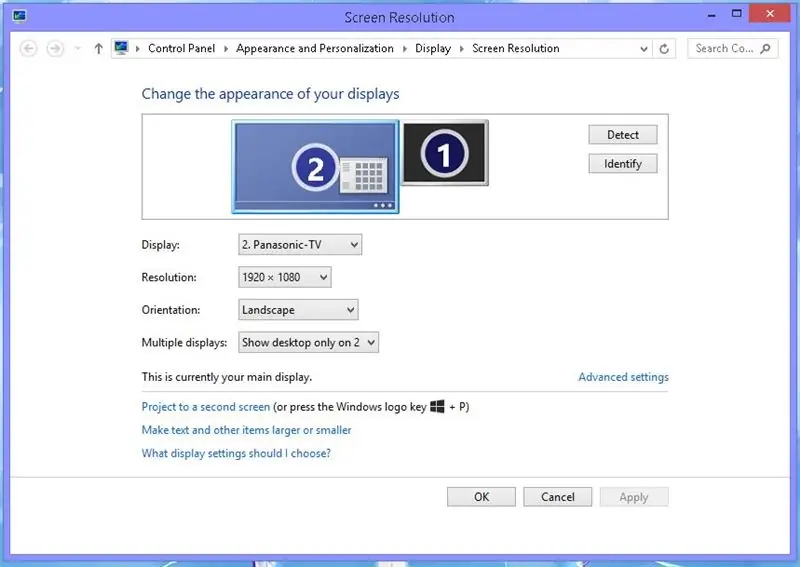
Rinisni laptopin tuaj.
pasi të filloni përsëri në dritare, nëse monitori juaj i jashtëm është ende bosh, mund të shkoni në desktop, klikoni me të djathtën dhe zgjidhni rezolucionin e ekranit. dhe vendoseni që të shfaqet vetëm në monitorin tuaj të jashtëm.
ju akoma mund ta lini monitorin e brendshëm të ndezur për ekranin dytësor, por për lojëra përdorni vetëm atë të jashtëm.
Hapi 11: Opsional: Çaktivizoni GPU -në tuaj të vjetër të brendshme
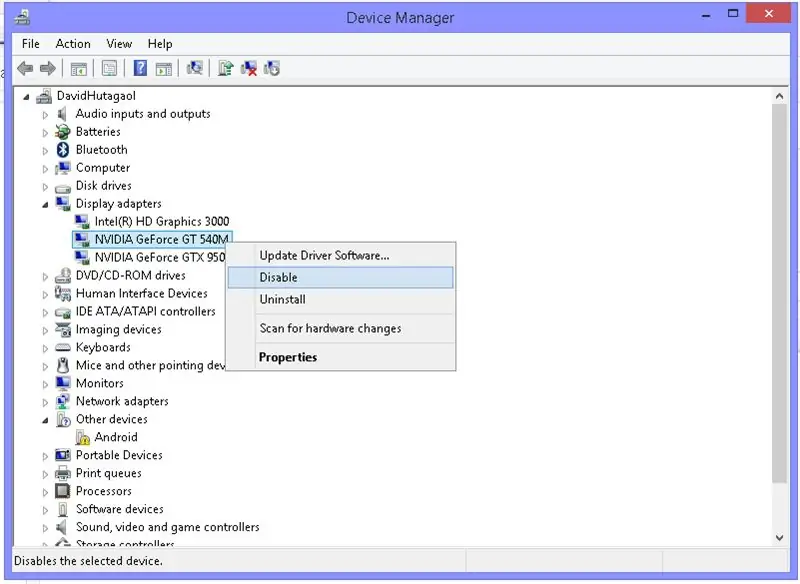
hap menaxherin e pajisjes.
në Windows 8.1 shtypni start dhe shkruani menaxherin e pajisjes, gjeni përshtatësin e ekranit dhe çaktivizoni gpu -në tuaj të vjetër
Hapi 12: URIME TANI KENI EGPU
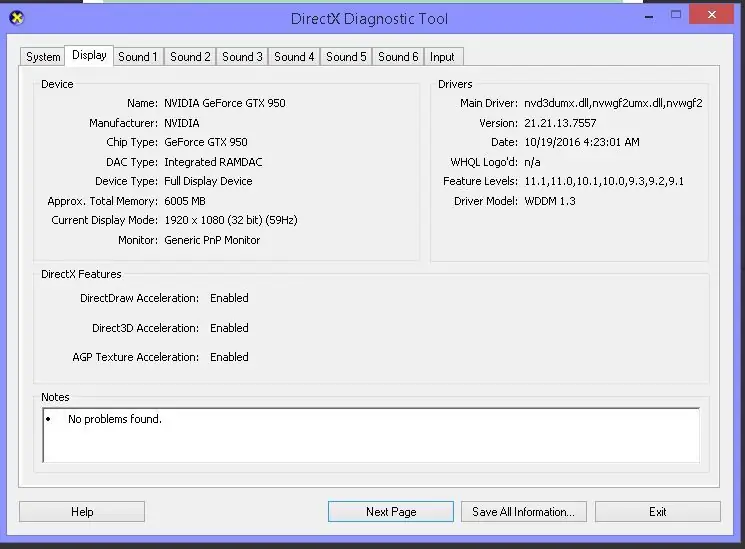
Hapat janë bërë.. instaloni çdo program ose lojëra që dëshironi
Hapi 13: Gjëra të tjera për t'u marrë parasysh
- bandwidth mini pcie nuk është aq i lartë sa pcie x16 prandaj, nëse zgjidhni një kartë grafike të nivelit të lartë, ajo nuk do të jetë në gjendje t'ju japë performancën maksimale. kështu që unë ju sugjeroj të përdorni një kartë grafike të mesit që nuk përdor shumë bandwidth, mund të gjeni më shumë rekomandime të kartës grafike nëse kërkoni në forume.
-
Kujdesuni për GPU -në e jashtme. meqenëse GPU e jashtme ka shumë të ngjarë të vendoset në tryezë,
- do të jetë i prekshëm nga mjedisi. do të kapë pluhur lehtë, duhet të pastroni tifozët e gpu më shpesh.
- mund të rrëzohet aksidentalisht. prandaj kini kujdes kur vendosni gpu. dhe kur vendosni diçka pranë GPU -së
- kini kujdes nga insektet dhe kafshët tuaja shtëpiake, dhe kafshët e tjera. ato mund të dëmtojnë egpu -në tuaj. thjesht imagjinoni që një insekt fluturon tek tifozët EGPU ose macja juaj i rrëzon ata nga tryeza.
Hapi 14: Kartë grafike e rekomanduar
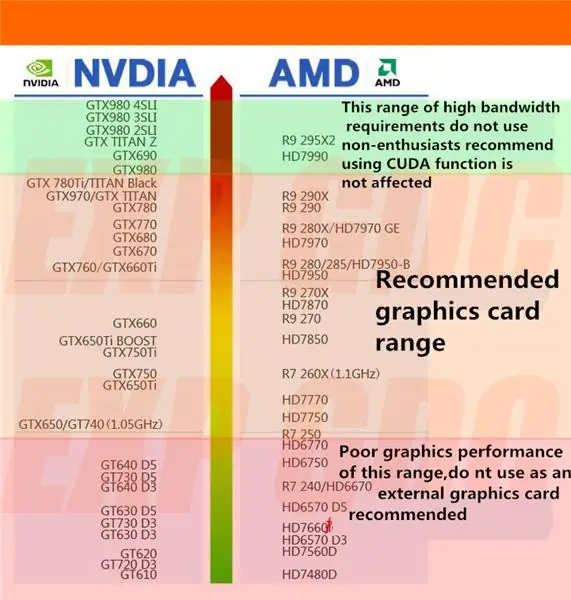
ky hap shtohet më 11.11.2018
Bisha exp GDC tani është disa vjeç.. mini slot për copë është shumë më i vjetër.. edhe karta e re grafike e mesit e fundit mund të kërkojë më shumë gjerësi bande se sa slot pcie mund të japë…
kështu që nëse përdorni mini pcie, rekomandoni të konsultoheni me këtë tabelë, me mirësjellje nga Banggood
redaktoni më 29 korrik 2020
nëse keni një kartë grafike të gjeneratës më të re, krahasojeni me ato të listuara këtu për të kuptuar se sa gjerësi bande do të përdoret nga ajo kartë.. në thelb nëse karta ka performancë të barabartë ose më të lartë se GTX 980, mos u shqetësoni perdore.
Unë nuk mund të them të njëjtën gjë për NGFF pasi është një ndërfaqe më e re.
Hapi 15: Ndihmoni në Zhvillimin e këtij Udhëzuesi
Përshëndetje Djema, nëse keni ndonjë reagim mbi mësimin tim, ju lutemi shkruani atë në pjesën e komenteve.
Unë me të vërtetë dua të di se sa mirë kam bërë me këtë tutorial dhe si mund ta përmirësoj këtë tutori.
Të fala
Davidi
Recommended:
AI Aids Eyes (Një sistem vizioni kompjuterik për të kujtuar operatorët të përdorin syze sigurie): 4 hapa

AI Aids Eyes (Një sistem vizioni kompjuterik për të kujtuar operatorët që të përdorin syze sigurie): Këtu është një demonstrim i sistemit. Kur sistemi zbulon se stërvitja është kapur, ai automatikisht do të lëshojë një paralajmërim për syzet e sigurisë. Për të përfaqësuar praninë e paralajmërimeve të syzeve të sigurisë, kufiri i imazhit RGB është i ngjyrosur me të kuqe në demonstrimin v
Krijoni një HDD të Jashtme Nga CD/RW e Jashtme e Vjetër: 5 Hapa

Krijoni një HDD të Jashtme Nga CD/RW e Jashtme e Vjetër: Shndërrim mjaft i drejtpërdrejtë i një cd/rw të vjetër të jashtëm në një hard disk të jashtëm më të dobishëm. Furnizimet 1-cd/rw e jashtme (mundësisht lloji më i kutisë) 1-hard disk (duhet të përputhet me lidhësin e brendshëm të kutisë së diskut, duhet të jetë i formatuar/sistemuar) 1-sm
Qëndrim për laptopë me 3 hapa dhe 3 hapa (me syze leximi dhe tabaka me stilolaps): 5 hapa

Qëndrim për laptopë me hapa 3 & 3 hapa (me syze leximi dhe tabaka për stilolapsa): Kjo $ 3 & Qëndrimi i laptopit me 3 hapa mund të bëhet brenda 5 minutave. It'sshtë shumë e fortë, me peshë të lehtë dhe mund të paloset për ta marrë kudo që të shkoni
Një zgjidhje Qendra Mediatike Edhe Gruaja dhe Fëmijët Do Të Përdorin .: 9 Hapa

Një zgjidhje Qendra Mediatike Edhe Gruaja dhe Fëmijët Do Të Përdorin: Ky Instructable është një përmbledhje e përvojës sime duke provuar një larmi të madhe të aplikacioneve të qendrës mediatike, OS -ve, Pajisjeve dhe formateve të skedarëve. Ky nuk është një PVR se si dhe nuk ju lejon të regjistroni ose ndaloni TV drejtpërdrejt, edhe pse unë do të sugjeroj një alternativë të mirë
Qëndrim për laptopë prej kartoni: 5 hapa (me fotografi)

Qëndrim për laptopë kartoni: Në këtë udhëzues do t'ju tregoj se si ta bëni një laptop të mrekullueshëm të dalë nga kartoni. Bashkangjitur është dizajni që kam përdorur, printojeni dhe përdorni! (Shënim: Ky është dizajni im) Ju do të keni nevojë: Karton - Kutitë e këpucëve funksionojnë mirë Laps ose Pen Xacto K
